§ 14. Основні об’єкти текстового документа
Ви вже маєте навички роботи з документами в середовищі текстового редактора Блокнот і текстового процесора Word. Ви знаєте, що текстовий документ може містити різні об’єкти, основними з яких є символ і абзац, а також малюнки, таблиці.
Кожен об’єкт має властивості. Властивостями символу є шрифт, накреслення, розмір і колір, властивостями абзацу — вирівнювання, міжрядковий інтервал, відступи тощо. Значення властивостей можна змінювати.
Ви умієте виконувати операції над текстовими об’єктами: редагувати (видаляти, додавати, переміщувати, копіювати), форматувати (встановлювати шрифт, змінювати колір і накреслення символів тощо).
 Перевірте себе
Перевірте себе
Програмне забезпечення для опрацювання текстів
Сьогодні більшість робіт із текстовими документами здійснюється за допомогою комп’ютера та разноманітних технічних засобів. Існує багато програм для опрацювання текстів. Вони відрізняються одна від одної за своїми можливостями.
З якими програмами ви вже знайомі?
Завдання 1
Для підготовки складних текстових документів — статей, рефератів та ін. призначений текстовий процесор.
Ви вже знайомі з текстовим процесором Microsoft Word (далі — Word), що входить до складу програмного пакета Microsoft Office.
Word можна запустити командою з розділу головного меню Всі програми або значком (ярликом) на Робочому столі, Панелі задач тощо — з’явиться вікно з можливістю створення нового документа або відкриття інтернет-шаблонів чи останніх збережених файлів.
Як ви знаєте, для створення порожнього документа слід клацнути зображення із написом Новий документ. Після цього відкриється вікно Word.
Завдання 2
Об’єкти текстового документа
Документ, розроблений за допомогою програм для опрацювання тексту, може містити текст, графічні зображення.
Розгляньте сторінки свого підручника з інформатики. Ви побачите на них об’єкти текстового документа.
Найменшим об’єктом документа є . Один або більше символів утворюють слово, зі слів формуються речення, з яких складаються абзаци.
Слово — послідовність символів, відділена від інших символів пропуском.
Абзац — частина тексту, набирання якого закінчується натисканням клавіші Enter. Абзац може займати один або кілька рядків.
Речення — розділена пропусками послідовність слів, яка починається з великої літери та закінчується крапкою, знаком питання, знаком оклику або трьома крапками.
Завдання 3
Операції над об’єктами текстового документа
Властивості сторінки
Сторінка як об’єкт текстового документа має такі властивості: розміри сторінки, розміри полів, орієнтація сторінки, наявність колонтитулів тощо.
Розміри сторінки — це висота й ширина сторінки документа. Найпоширеніші стандартні розміри сторінки такі: А4 — 21 × 29,7 см, А5 — 14,8 × 21 см.
Поля — це області сторінки вздовж її країв, у яких не міститься основний текст документа.На сторінці є верхнє, нижнє, ліве та праве поля.
Колонтитули — повідомлення на полях сторінки. Розрізняють верхній та нижній колонтитули. Вони можуть містити номери сторінок, назву документа або поточного розділу, прізвище автора, графічні зображення тощо.
Зверніть увагу! Інформація, розміщена в колонтитулах, відображається на всіх сторінках документа або частині їх.
Орієнтація сторінки — це спосіб розміщення тексту на сторінці. Розрізняють книжкову (вертикальну) й альбомну (горизонтальну) орієнтації.
Окрім текстових об’єктів, сторінка документа може містити графічні об’єкти: рисунки, таблиці, діаграми, схеми, фотографії, формули тощо.
Щоб установити розміри полів, орієнтацію та розмір сторінки, слід відкрити вкладку Розмітка сторінки і потрібний інструмент групи Параметри сторінки, де вибрати з колекції один із варіантів налаштувань, або встановити користувацькі налаштування.

Завдання 4
Установлення масштабу перегляду
Масштаб відображення документа на екрані монітора встановлюють за допомогою бігунка в правому нижньому куті вікна або за допомогою вкладки Вигляд.
Щоб установити масштаб, потрібно вибрати команду Масштаб — відкриється вікно Масштаб, задати масштаб або встановити число на лічильнику Відсоток.

Завдання 5
Збереження текстового документа
Після завершення роботи документ потрібно зберегти. Для збереження текстового документа можна:
1) виконати команду Файл → Зберегти → Огляд — відкриється діалогове
вікно Збереження документа;
2) відкрити папку, в якій має зберігатися новий документ
(тут Робочий стіл → Радзівілюк);
3) записати назву файлу;
4) клацнути Зберегти.
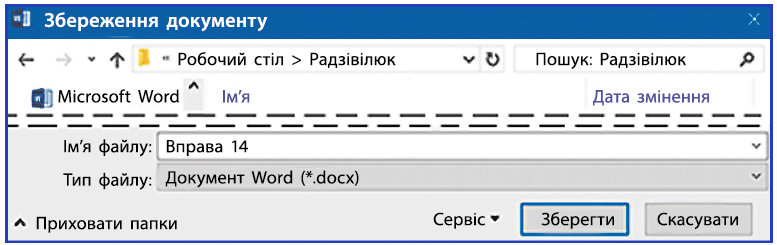
Завдання 6
 Питання для самоперевірки
Питання для самоперевірки
- Назвіть текстові об’єкти документа.
- Які поля має сторінка?
- Яке призначення колонтитулів?
- Опишіть вікно текстового процесора Word.
- Як установити параметри сторінки?
- Як установити масштаб перегляду?
 Вправа 14
Вправа 14
Налаштувати параметри сторінки та зберегти документ.
1. Запустіть текстовий процесор і створіть документ.
2. Заповніть пропуски назвами властивостей сторінки і застосуйте указані значення властивостей.
3. Установіть:
• шрифт — Times New Roman;
• розмір — 14;
• накреслення — звичайний.
4. Уведіть у документ свої ім’я та прізвище, клас і школу.
5. Відновіть порядок дій для збереження текстового документа.
Збережіть файл з назвою Вправа 14 у власній папці.